Windows 10 および 11 で AdGuard DNS を構成して広告を削除する方法。
私たちは皆、広告が嫌いです。これらは私たちを煩わせ、ブラウジング体験を台無しにし、コンピューターの速度を低下させます。 Chrome ブラウザをしばらく使用している場合は、広告ブロッカー拡張機能に精通しているかもしれません。広告ブロッカーで許可されるのは、 Webブラウザの広告を簡単にブロック.
ただし、システムレベルの広告ブロッカーをインストールできると言ったらどうなるでしょうか。 ウィンドウズ10?可能ですが、AdGuard などのカスタム DNS を設定する必要があります。
AdGuard DNS とは何ですか?
アドガードDNS これは、Windows オペレーティング システムで広告をブロックする効果的な方法です。無料で使いやすいため、広告を削除するために DNS クライアントをインストールする必要はありません。
Cualquiera que se preocupe por la privacidad puede usar アドガードDNS, ya que protege los datos personales. Elimina todos los rastreadores y sistemas de análisis de los sitios web que visitas. Veamos algunas de las características clave de アドガードDNS.
AdGuard DNS の機能
他のパブリック DNS とは異なり、AdGuard はより多くの機能とオプションを提供します。それでは、AdGuard DNS の注目すべき機能をいくつか見てみましょう。
- あらゆる場所で広告をブロックします。 アプリケーション、ブラウザ、ゲーム、Web サイトなど。
- オンライン トラッカーと Web サイト分析システムを削除します。
- 家族保護機能はすべてのアダルト Web サイトをブロックします。
- AdGuard はインストールの必要がなく、完全に無料で使用できます。
Windows 10 で AdGuard DNS を構成する方法
取り付け部分は簡単になります。以下の簡単な手順に従って、 AdGuard DNS サーバーを構成する Windows 上で。
1. まず、 をクリックします。 構成.
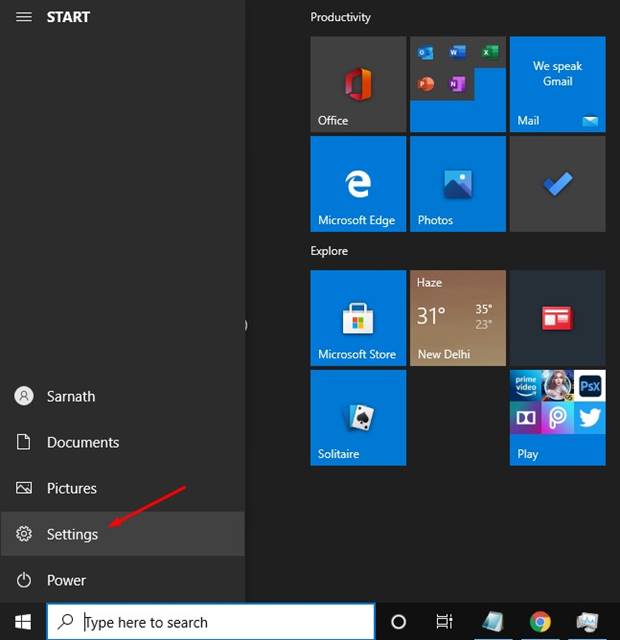
2. オプションをクリックします。 赤と インターネット.
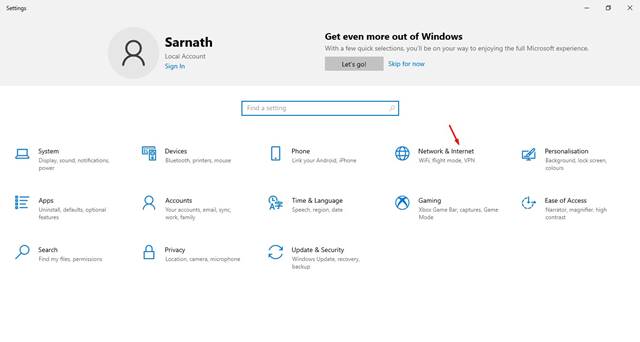
3. 下にスクロールしてクリックします。 の設定を変更します。 アダプタ.
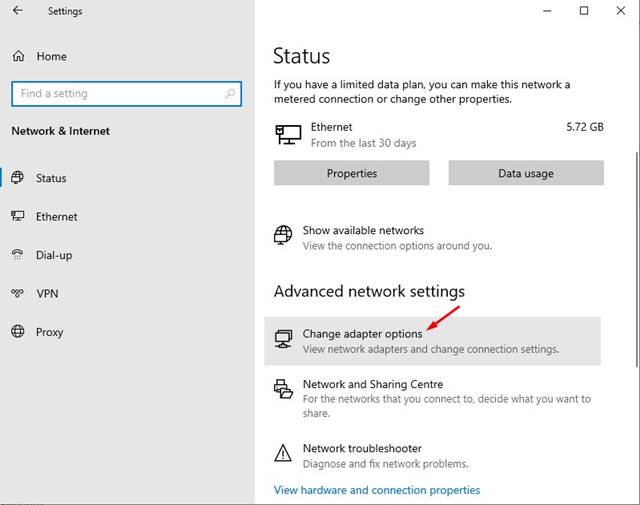
4. アクティブな接続を右クリックし、選択します。 プロパティ.
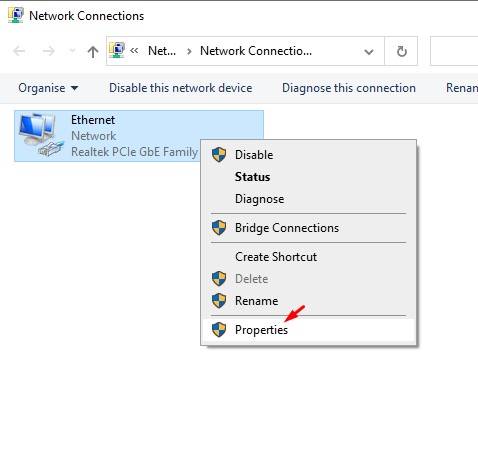
5. を探します。 議定書 インターネット バージョン 4 (TCP/IP) クリックして プロパティ.
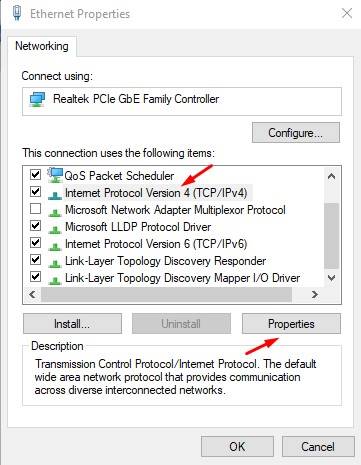
6. 次に、次の DNS サーバー アドレスを使用します。
広告をブロックするには: 94.140.14.14 94.140.15.15
アダルト サイトをブロックするには: 94.140.14.15 94.140.15.16
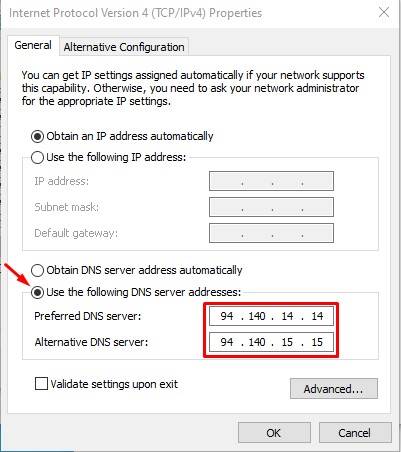
7. 完了したら、ボタンをクリックします。 受け入れる.
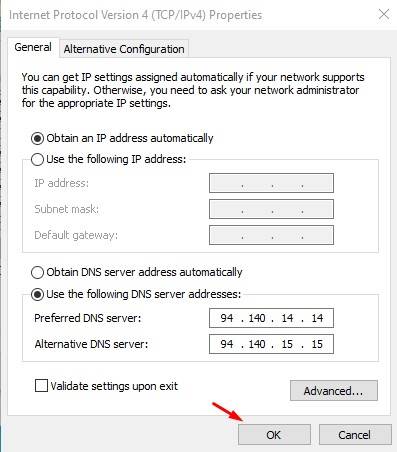
Windows 11 で AdGuard DNS を構成する方法
AdGuard DNS を構成する手順 ウィンドウズ11 son ligeramente diferentes de los de Windows 10. Por lo tanto, sigue estos pasos para eliminar anuncios usando AdGuard DNS en Windows 11.
1. アプリケーションを開く 構成 あなたの中で ウィンドウズ11.

2 応用 設定、に変更します ネットワークとインターネット.

3. 赤 接続済み、クリック プロパティ.
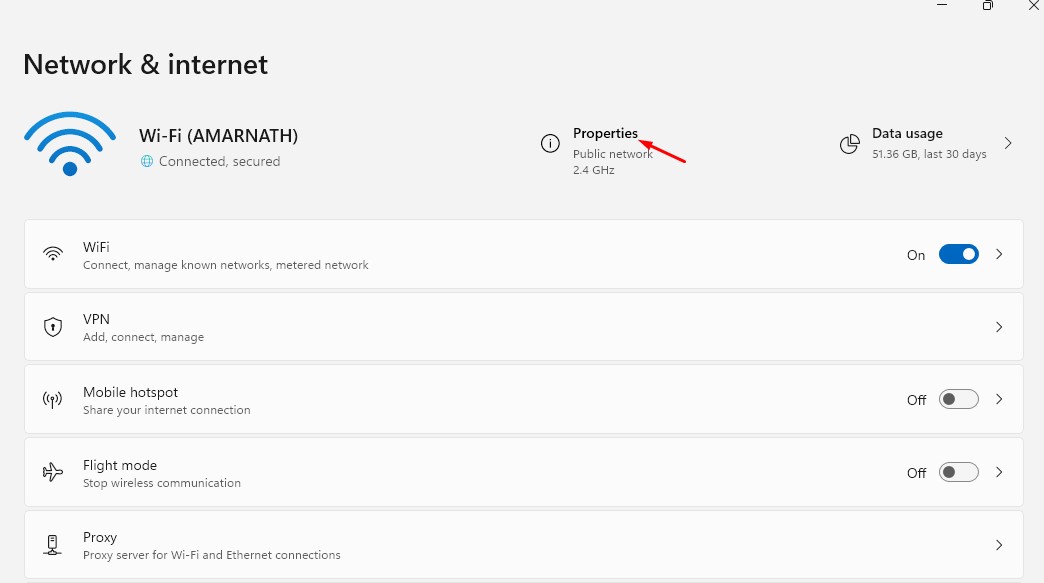
4. クリック 編集 DNS サーバーの割り当てで。
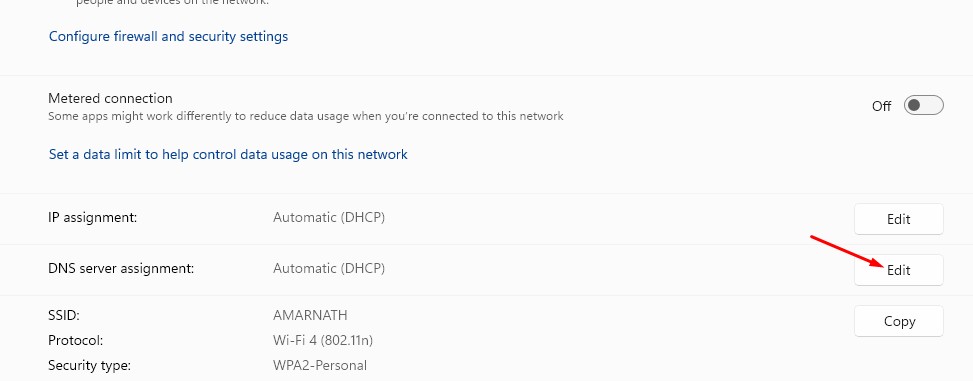
5. ドロップダウン メニューをクリックして選択します。 マニュアル.
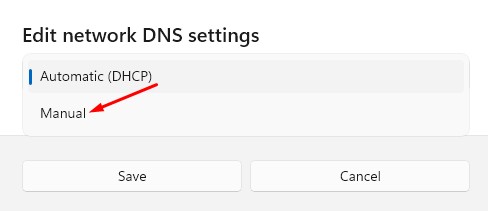
6. スイッチを入れます IPv6.
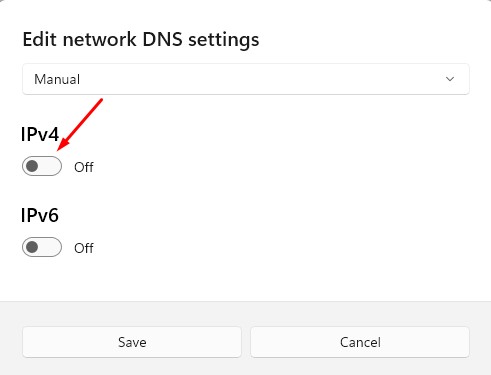
7. 優先 DNS サーバーで、 94.140.14.14。代替 DNS サーバーで、 94.140.15.15。これが完了したら、をクリックします 保つ.
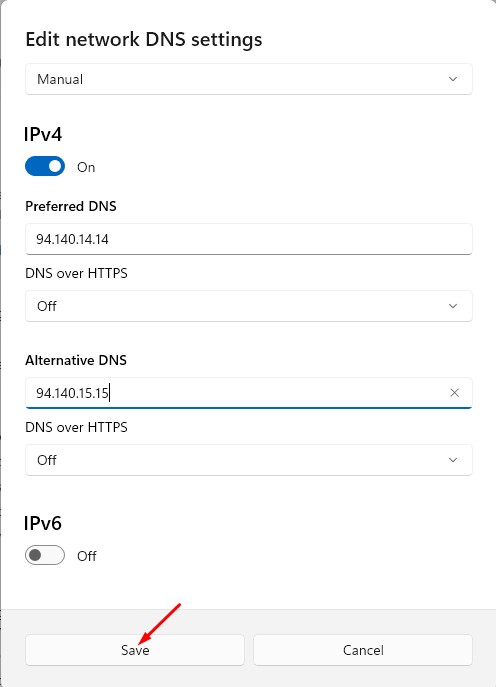
この記事は、AdGuard DNS の構成について説明しています。 ウィンドウズ. アドガードDNS システム レベルで機能し、アプリ、ゲーム、Web ブラウザーなどから広告を削除します。この記事がお役に立てば幸いです!お友達にもシェアしてください。





















